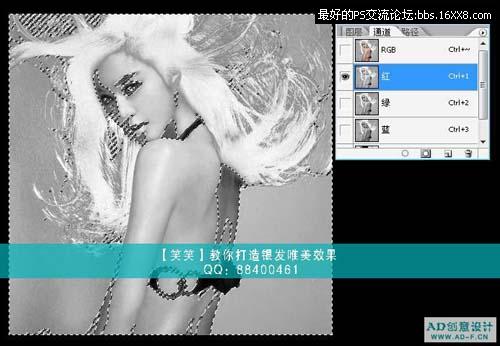photoshop效果教程:把范冰冰的头发染白
2022-12-25 21:00:16
来源/作者: /
己有:16人学习过
来源:设计者论坛 作者:小雨
本教程介绍如何把人物的头发染白。思路:多次用反相等操作,把黑色部分全部变白,然后擦掉不要的部分只保留白色头发。再简单调色,和柔化处理即可。
最终效果

原图

1、先将图,按CTRL+J复制一份,按Ctrl + I反相,然后把图层模式改为变亮,然后盖印图层。 新建一个图层,再盖印图层,图层模式改为差值, 继续盖印图层,图层改为变亮, 然后盖图章,图层模式改为反相 可以看到,除了头发其他基本已经变成白色的了, 然后我们选用白色笔刷将除了头发外多余的地方都涂白。
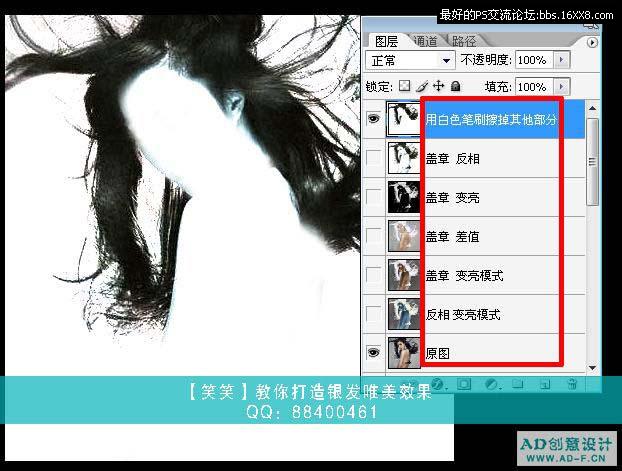
2、全选将图层复制通道新建一个通道粘贴,然后用CTRL键点击新建的通道色到头发的选取。

3、返回图层,新建一个图层并将选取填充为白色。
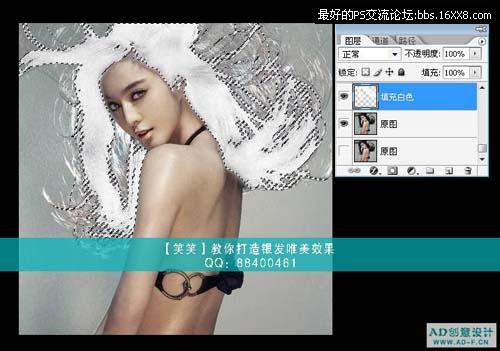
此时头发虽然很白了但是人的皮肤色很不舒服,我们来将皮肤也变为白色,先选择原图。

4、然后点击通道里面的红色通道色到红色信息的选取。
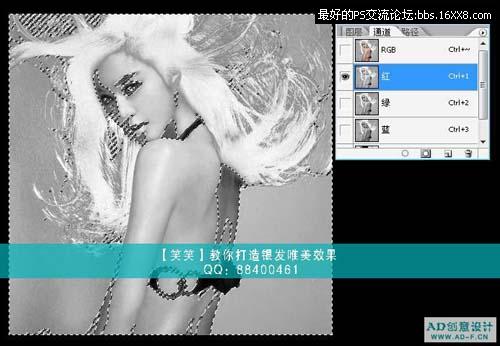
本教程介绍如何把人物的头发染白。思路:多次用反相等操作,把黑色部分全部变白,然后擦掉不要的部分只保留白色头发。再简单调色,和柔化处理即可。
最终效果

原图

1、先将图,按CTRL+J复制一份,按Ctrl + I反相,然后把图层模式改为变亮,然后盖印图层。 新建一个图层,再盖印图层,图层模式改为差值, 继续盖印图层,图层改为变亮, 然后盖图章,图层模式改为反相 可以看到,除了头发其他基本已经变成白色的了, 然后我们选用白色笔刷将除了头发外多余的地方都涂白。
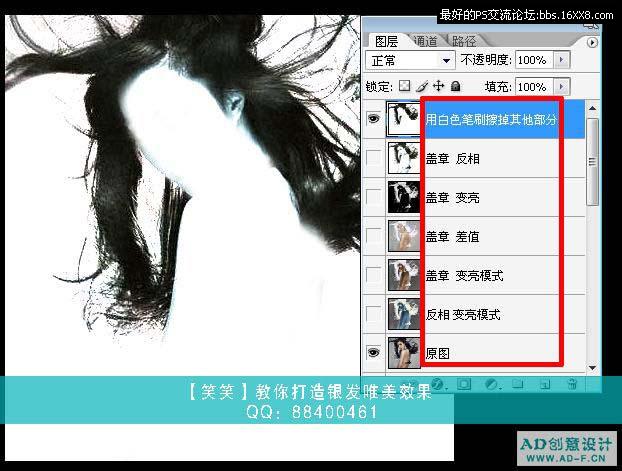
2、全选将图层复制通道新建一个通道粘贴,然后用CTRL键点击新建的通道色到头发的选取。

3、返回图层,新建一个图层并将选取填充为白色。
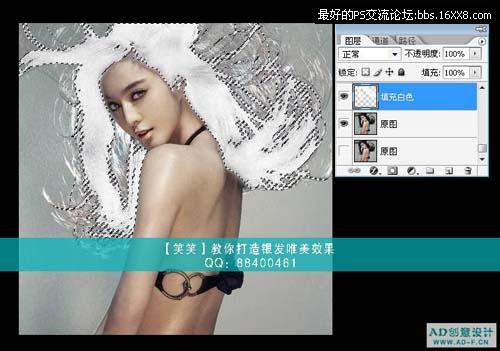
此时头发虽然很白了但是人的皮肤色很不舒服,我们来将皮肤也变为白色,先选择原图。

4、然后点击通道里面的红色通道色到红色信息的选取。